از لحاظ تاریخی، اندروید تنها از اندازه صفحات حافظه 4 کیلوبایتی پشتیبانی میکند که عملکرد حافظه سیستم را برای میانگین کل حافظهای که دستگاههای اندرویدی معمولا دارند بهینه میکند. با شروع Android 15، AOSP از دستگاه هایی پشتیبانی می کند که برای استفاده از اندازه صفحه 16 کیلوبایت (دستگاه های 16 کیلوبایت) پیکربندی شده اند. اگر برنامه شما از کتابخانه های NDK استفاده می کند، چه به طور مستقیم یا غیرمستقیم از طریق یک SDK، باید برنامه خود را بازسازی کنید تا بتواند روی این دستگاه های 16 کیلوبایتی کار کند.
از آنجایی که سازندگان دستگاهها به ساخت دستگاههایی با حافظه فیزیکی (RAM) بیشتر ادامه میدهند، بسیاری از این دستگاهها از اندازه صفحه ۱۶ کیلوبایت (و در نهایت بیشتر) برای بهینهسازی عملکرد دستگاه استفاده میکنند. افزودن پشتیبانی برای دستگاههای اندازه صفحه 16 کیلوبایت، برنامه شما را قادر میسازد تا در این دستگاهها اجرا شود و به برنامه شما کمک میکند از بهبودهای عملکرد مرتبط بهره مند شود. بدون کامپایل مجدد، برنامه ها در نسخه های بعدی اندروید روی دستگاه های 16 کیلوبایتی کار نخواهند کرد.
برای کمک به اضافه کردن پشتیبانی از برنامه خود، راهنمایی هایی در مورد نحوه بررسی اینکه آیا برنامه شما تحت تأثیر قرار گرفته است ، نحوه بازسازی برنامه خود (در صورت وجود) و نحوه آزمایش برنامه خود در یک محیط 16 کیلوبایتی با استفاده از شبیه سازها (از جمله تصاویر سیستم Android 15 برای شبیه ساز Android) را ارائه کرده ایم.
مزایا و دستاوردهای عملکرد
دستگاه هایی که با اندازه صفحه 16 کیلوبایت پیکربندی شده اند به طور متوسط کمی از حافظه بیشتری استفاده می کنند، اما بهبودهای عملکردی مختلفی را برای سیستم و برنامه ها نیز به دست می آورند:
- زمانهای راهاندازی برنامه کمتر زمانی که سیستم تحت فشار حافظه است: به طور متوسط 3.16٪ کمتر، با بهبودهای قابل توجه (تا 30٪) برای برخی از برنامههایی که آزمایش کردیم.
- کاهش مصرف انرژی در حین راه اندازی برنامه: به طور متوسط 4.56٪ کاهش
- راهاندازی سریعتر دوربین: به طور متوسط 4.48٪ سریعتر استارتهای گرم و 6.60٪ سریعتر شروع سرد.
- بهبود زمان بوت سیستم: به طور متوسط 8٪ (تقریباً 950 میلی ثانیه) بهبود یافته است.
این پیشرفتها بر اساس آزمایش اولیه ما هستند و نتایج روی دستگاههای واقعی احتمالاً متفاوت خواهد بود. در ادامه آزمایش خود، تجزیه و تحلیل بیشتری از دستاوردهای بالقوه برای برنامه ها ارائه خواهیم کرد.
بررسی کنید که آیا برنامه شما تحت تأثیر قرار گرفته است
اگر برنامه شما از هر کد بومی استفاده می کند ، باید برنامه خود را با پشتیبانی از دستگاه های 16 کیلوبایتی بازسازی کنید . اگر مطمئن نیستید که برنامه شما از کد بومی استفاده میکند، میتوانید از APK Analyzer برای شناسایی وجود کد بومی استفاده کنید و سپس تراز بخشهای ELF را برای کتابخانههای مشترکی که پیدا کردید بررسی کنید . Android Studio همچنین ویژگی هایی را ارائه می دهد که به شما کمک می کند تا به طور خودکار مشکلات تراز را تشخیص دهید .
اگر برنامه شما فقط از کدهای نوشته شده به زبان برنامه نویسی جاوا یا کاتلین استفاده می کند که شامل همه کتابخانه ها یا SDK می شود، برنامه شما از قبل از دستگاه های 16 کیلوبایتی پشتیبانی می کند. با این وجود، توصیه می کنیم برنامه خود را در یک محیط 16 کیلوبایتی آزمایش کنید تا مطمئن شوید که هیچ رگرسیون غیرمنتظره ای در رفتار برنامه وجود ندارد.
آیا برنامه شما از کد بومی استفاده می کند؟
اگر یکی از موارد زیر اعمال شود، برنامه شما از کد بومی استفاده می کند:
- برنامه شما از هر کد C/C++ (بومی) استفاده می کند. اگر برنامه شما از Android NDK استفاده می کند، برنامه شما از کد بومی استفاده می کند.
- برنامه شما با هر کتابخانه بومی شخص ثالث یا وابستگی (مانند SDK) که از آنها استفاده می کند پیوند دارد.
- برنامه شما توسط یک برنامه ساز شخص ثالث ساخته شده است که از کتابخانه های بومی در دستگاه استفاده می کند.
کتابخانه های بومی را با استفاده از APK Analyzer شناسایی کنید
APK Analyzer ابزاری است که به شما امکان می دهد جنبه های مختلف یک APK ساخته شده را ارزیابی کنید. برای بررسی اینکه آیا برنامه شما از کد بومی استفاده می کند (صرف نظر از اینکه با ۱۶ کیلوبایت سازگار است یا خیر):
- Android Studio را باز کنید، سپس روی File > Open کلیک کنید و هر پروژه را انتخاب کنید.
از نوار منو، روی Build > Analyze APK کلیک کنید...
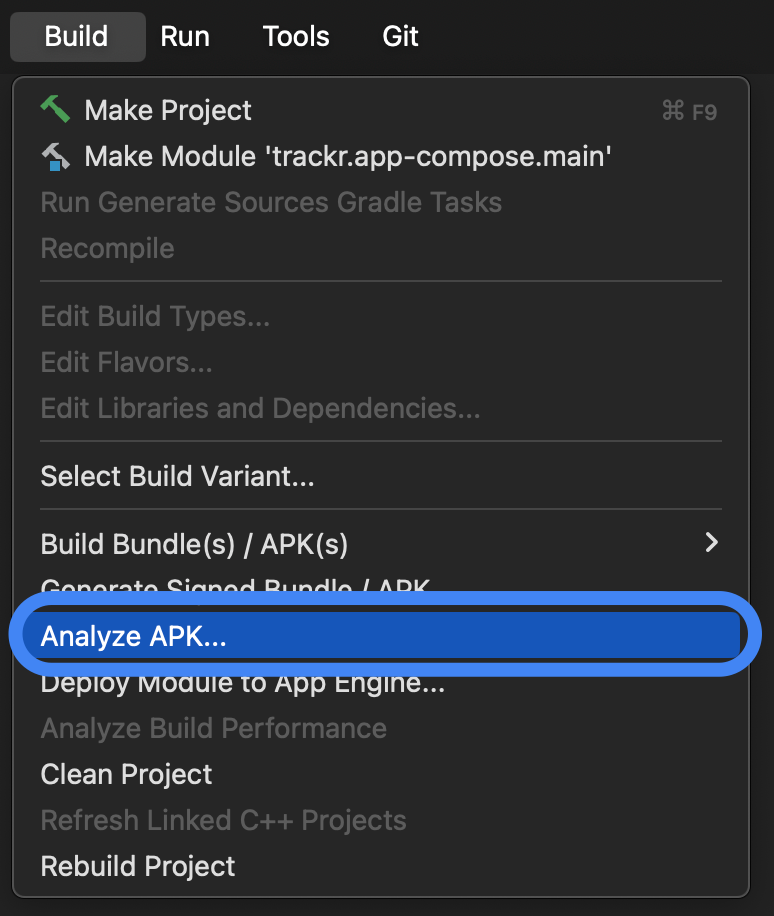
APK مورد نظر برای تجزیه و تحلیل را انتخاب کنید.
به داخل پوشه
libنگاه کنید، که در صورت وجود فایلهای شی اشتراکگذاری شده (.so) را میزبانی میکند. اگر هر فایل شی مشترکی وجود دارد، برنامه شما از کد بومی استفاده می کند. ستون Alignment پیامهای هشداری را برای فایلهایی که مشکل تراز دارند نمایش میدهد. اگر هیچ فایل شی مشترکی وجود ندارد یا پوشهlibوجود ندارد، برنامه شما از کد بومی استفاده نمی کند.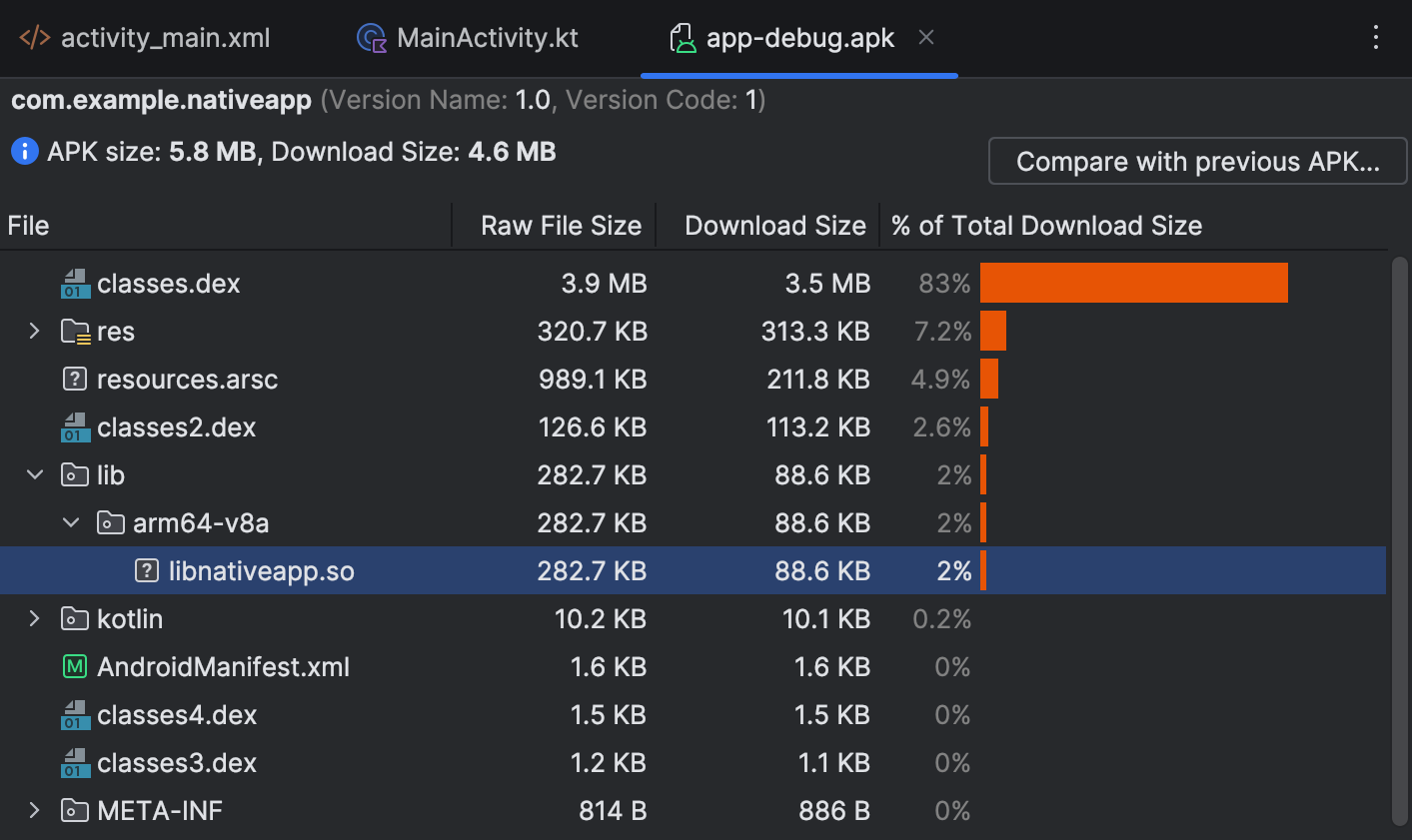
مشکلات تراز را با چک های خودکار شناسایی کنید
اگر کتابخانههای از پیش ساخته شده یا فایلهای APK شما با ۱۶ کیلوبایت سازگاری ندارند، Android Studio به طور فعال به شما هشدار میدهد. از ابزار APK Analyzer برای بررسی کتابخانههایی که نیاز به بهروزرسانی دارند یا نیاز به تغییر کد دارند، استفاده کنید.
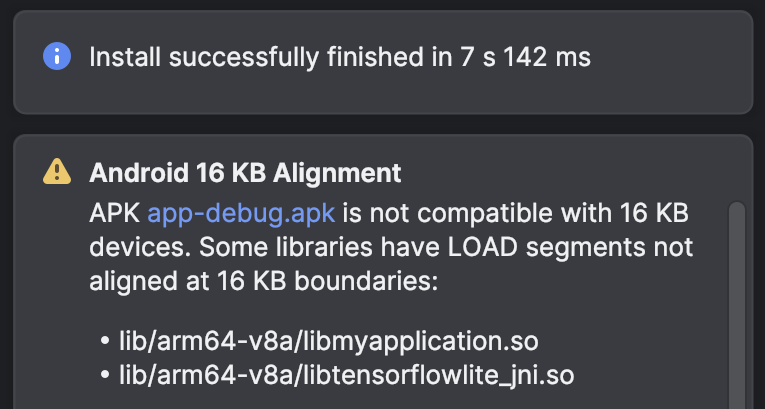
Lint در Android Studio همچنین کتابخانه های بومی را که 16 کیلوبایت تراز نیستند برجسته می کند.
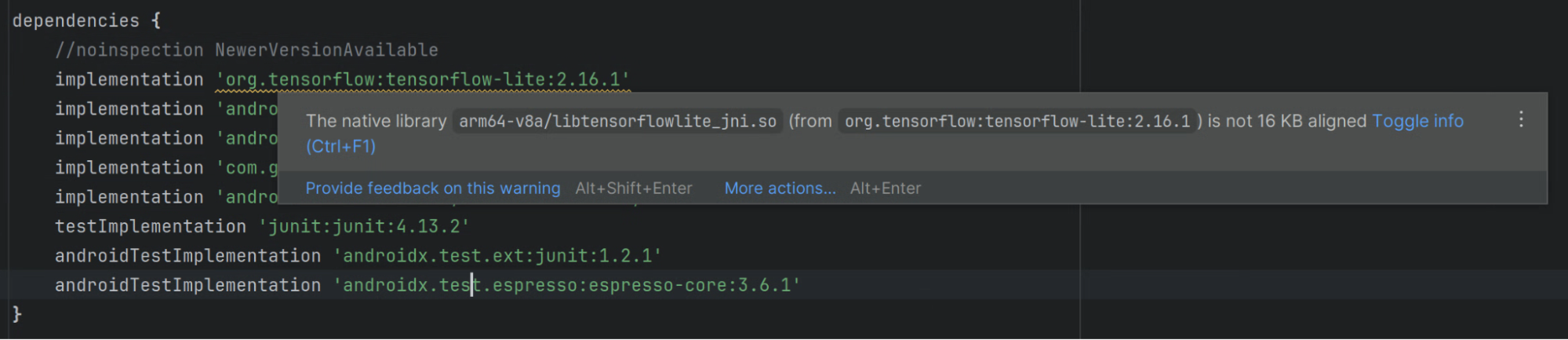
تراز بخش های ELF را برای کتابخانه های مشترک بررسی کنید
برای هر کتابخانه مشترک، بررسی کنید که بخشهای ELF کتابخانههای مشترک با استفاده از تراز ELF 16 کیلوبایتی به درستی تراز شده باشند. اگر در حال توسعه بر روی لینوکس یا macOS هستید، می توانید از اسکریپت check_elf_alignment.sh همانطور که در بخش زیر توضیح داده شده است استفاده کنید. همچنین می توانید مستقیماً از ابزارهای خط فرمان استفاده کنید .
از اسکریپت check_elf_alignment.sh (لینوکس یا macOS) استفاده کنید
این مراحل را برای بررسی تراز بخشهای ELF با استفاده از اسکریپت check_elf_alignment.sh دنبال کنید:
اسکریپت
check_elf_alignment.shرا در یک فایل ذخیره کنید.اسکریپت را روی فایل APK برنامه خود اجرا کنید:
check_elf_alignment.sh APK_NAME.apkخروجی اسکریپت
ALIGNEDیاUNALIGNEDبرای همه کتابخانه های مشترکarm64-v8aاست.اگر هر کدام از کتابخانههای مشترک
arm64-v8aیاx86_64UNALIGNEDهستند، باید بستهبندی آن کتابخانهها را بهروزرسانی کنید ، سپس برنامه خود را مجدداً کامپایل کرده و با دنبال کردن مراحل این بخش مجدداً آزمایش کنید.
از ابزارهای خط فرمان به طور مستقیم استفاده کنید
این مراحل را برای بررسی تراز بخش های ELF با استفاده از ابزارهای خط فرمان به طور مستقیم دنبال کنید:
- مطمئن شوید که Android SDK Build-Tools نسخه 35.0.0 یا بالاتر و Android NDK با استفاده از مدیریت SDK در Android Studio یا ابزار خط فرمان
sdkmanagerنصب شده باشند. فایل APK برنامه خود را استخراج کنید:
لینوکس یا macOS
unzip APK_NAME.apk -d /tmp/my_apk_outویندوز (PowerShell)
Expand-Archive -Path .\APK_NAME.apk -DestinationPath ~\tmp\my_apk_outدر دایرکتوری موقتی که فایل APK خود را در آن استخراج کردید، محتویات دایرکتوری
libرا برای فایلهای شی مشترک (.so) بررسی کنید. اینها همان فایلهای اشیاء مشترکی هستند که هنگام شناسایی کتابخانههای بومی با استفاده از APK Analyzer مشاهده میکردید. دستور زیر را روی هر فایل شی مشترک اجرا کنید:لینوکس یا macOS
SDK_ROOT_LOCATION/Android/sdk/ndk/NDK_VERSION/toolchains/llvm/prebuilt/darwin-x86_64/bin/llvm-objdump -p SHARED_OBJECT_FILE.so | grep LOADویندوز (PowerShell)
SDK_ROOT_LOCATION\Android\sdk\ndk\NDK_VERSION\toolchains\llvm\prebuilt\windows-x86_64\bin\llvm-objdump.exe -p SHARED_OBJECT_FILE.so | Select-String -Pattern "LOAD"در جایی که
SDK_ROOT_LOCATIONمسیر دایرکتوری است که Android SDK را در آن نصب کردهاید،SHARED_OBJECT_FILEنام فایل شی مشترکی است که در حال بررسی آن هستید وNDK_VERSIONنسخه NDK Android است که نصب کردهاید (به عنوان مثال،28.0.12433566). خروجی برای هر فایلی که بررسی می کنید چیزی شبیه به زیر خواهد بود:LOAD off 0x0000000000000000 vaddr 0x0000000000000000 paddr 0x0000000000000000 align 2**14 LOAD off 0x0000000000042a90 vaddr 0x0000000000043a90 paddr 0x0000000000043a90 align 2**14 LOAD off 0x0000000000046230 vaddr 0x0000000000048230 paddr 0x0000000000048230 align 2**14خطوط خروجی را بررسی کنید تا مطمئن شوید که قطعات بار مقادیر کمتر از
2**14ندارند. اگر هر بخش بارگذاری دارای مقادیر2**13،2**12یا کمتر باشد، باید بسته بندی آن کتابخانه ها را به روز کنید ، سپس برنامه خود را مجدداً کامپایل کرده و با دنبال کردن مراحل این بخش مجدداً آزمایش کنید.سپس، ابزار خط فرمان
zipalignرا در فایل APK برنامه خود اجرا کنید:لینوکس یا macOS
SDK_ROOT_LOCATION/Android/sdk/build-tools/35.0.0/zipalign -v -c -P 16 4 APK_NAME.apkویندوز (PowerShell)
SDK_ROOT_LOCATION\Android\sdk\build-tools\35.0.0\zipalign.exe -v -c -P 16 4 APK_NAME.apkجایی که
SDK_ROOT_LOCATIONمسیر دایرکتوری است که Android SDK را در آن نصب کردهاید وAPK_NAMEنام فایل APK برنامه شما است. اگر تمام کتابخانه های مشترک به درستی تراز شوند، آخرین خط خروجی می گوید "تأیید موفقیت آمیز".اگر راستیآزمایی انجام نشد، برخی از کتابخانههای مشترک نیاز به تراز مجدد دارند، بنابراین باید بستهبندی آن کتابخانهها را بهروزرسانی کنید ، سپس برنامه خود را مجدداً کامپایل کرده و با دنبال کردن مراحل این بخش، دوباره آزمایش کنید.
برنامه خود را با پشتیبانی از دستگاه های 16 کیلوبایتی بسازید
اگر برنامه شما از کد بومی استفاده میکند، مراحلی را که در بخشهای زیر توضیح داده شده است انجام دهید تا مطمئن شوید که برنامه شما از دستگاههای ۱۶ کیلوبایتی پشتیبانی میکند:
- بسته بندی کتابخانه های مشترک خود را به روز کنید
- برنامه خود را با استفاده از تراز ELF 16 کیلوبایتی کامپایل کنید
- رفع کد و رفع مشکلات زمان اجرا
- SDK ها را برای پشتیبانی 16 کیلوبایت بررسی کنید
بسته بندی کتابخانه های مشترک خود را به روز کنید
توصیه می کنیم AGP نسخه 8.5.1 یا بالاتر را ارتقا دهید و از کتابخانه های مشترک غیرفشرده استفاده کنید.
AGP نسخه 8.5.1 یا بالاتر
دستگاههای 16 کیلوبایتی به برنامههایی نیاز دارند که با کتابخانههای اشتراکگذاریشده فشردهنشده ارسال شوند تا آنها را روی یک مرز زیپ تراز شده 16 کیلوبایتی تراز کنند. برای انجام این کار، باید به Android Gradle Plugin (AGP) نسخه 8.5.1 یا بالاتر ارتقا دهید. برای جزئیات بیشتر در مورد فرآیند ارتقا، به بخش ارتقاء پلاگین Android Gradle مراجعه کنید.
AGP نسخه 8.5 یا پایین تر
اگر نمی توانید AGP را به نسخه 8.5.1 یا بالاتر ارتقا دهید، گزینه جایگزین استفاده از کتابخانه های اشتراکی فشرده شده است. پیکربندی Gradle خود را بهروزرسانی کنید تا Gradle کتابخانههای مشترک شما را هنگام بستهبندی برنامهتان فشرده کند تا از مشکلات نصب برنامه با کتابخانههای به اشتراکگذاشتهنشده اجتناب شود.
شیار
در فایل build.gradle خود گزینه زیر را اضافه کنید:
android {
...
packagingOptions {
jniLibs {
useLegacyPackaging true
}
}
}
کاتلین
در فایل build.gradle.kts خود گزینه زیر را اضافه کنید:
android {
...
packagingOptions {
jniLibs {
useLegacyPackaging = true
}
}
}
برنامه خود را با استفاده از تراز ELF 16 کیلوبایتی کامپایل کنید
دستگاههای 16 کیلوبایتی نیاز دارند که بخشهای ELF کتابخانههای مشترک با استفاده از ترازبندی ELF 16 کیلوبایتی به درستی تراز شوند تا برنامه شما اجرا شود.
برای توسعه دهندگان بازی، اگر بازی شما روی موتور بازی Unity اجرا می شود، به راهنمای Unity مراجعه کنید. اگر بازی شما در بالای موتور بازی سازی Unreal اجرا می شود، به راهنمای Unreal مراجعه کنید. برای موتورهای بازی بومی، با این راهنما ادامه دهید.
برای کامپایل برنامه خود با استفاده از تراز 16 کیلوبایتی ELF، بسته به نسخه Android NDK که استفاده میکنید، مراحل یکی از بخشهای زیر را تکمیل کنید.
اندروید NDK r28 و بالاتر
NDK نسخه r28 و بالاتر 16 کیلوبایت را به صورت پیش فرض کامپایل می کند.
اندروید NDK r27
برای پشتیبانی از کامپایل کتابخانه های اشتراکی تراز شده با ۱۶ کیلوبایت با Android NDK نسخه r27 و بالاتر، باید پرچم های ndk-build ، build.gradle ، build.gradle.kts یا پیوند دهنده خود را به صورت زیر به روز کنید:
ndk-build
در Application.mk شما:
APP_SUPPORT_FLEXIBLE_PAGE_SIZES := true
شیار
در فایل build.gradle خود، آرگومان -DANDROID_SUPPORT_FLEXIBLE_PAGE_SIZES=ON را تنظیم کنید:
android {
...
defaultConfig {
...
// This block is different from the one you use to link Gradle
// to your CMake or ndk-build script.
externalNativeBuild {
// For ndk-build, instead use the ndkBuild block.
cmake {
// Passes optional arguments to CMake.
arguments "-DANDROID_SUPPORT_FLEXIBLE_PAGE_SIZES=ON"
}
}
}
}
کاتلین
در فایل build.gradle.kts ، آرگومان -DANDROID_SUPPORT_FLEXIBLE_PAGE_SIZES=ON را تنظیم کنید:
android {
...
defaultConfig {
...
// This block is different from the one you use to link Gradle
// to your CMake or ndk-build script.
externalNativeBuild {
// For ndk-build, instead use the ndkBuild block.
cmake {
// Passes optional arguments to CMake.
arguments += listOf("-DANDROID_SUPPORT_FLEXIBLE_PAGE_SIZES=ON")
}
}
}
}
سایر سیستم های ساخت
پرچم های پیوند دهنده زیر را مشخص کنید:
-Wl,-z,max-page-size=16384
اندروید NDK r26 و پایین تر
همیشه NDK خود را به روز کنید. این فقط باید به عنوان آخرین راه حل استفاده شود و هیچ پشتیبانی تضمینی وجود ندارد.
برای پشتیبانی از کامپایل کتابخانه های اشتراکی تراز شده با ۱۶ کیلوبایت با Android NDK نسخه r26 یا پایین تر، باید پیکربندی ndk-build یا cmake خود را به صورت زیر به روز کنید:
ndk-build
Android.mk خود را برای فعال کردن تراز ELF 16 کیلوبایتی به روز کنید:
LOCAL_LDFLAGS += "-Wl,-z,max-page-size=16384"
CMake
CMakeLists.txt خود را برای فعال کردن تراز ELF 16 کیلوبایتی به روز کنید:
target_link_options(${CMAKE_PROJECT_NAME} PRIVATE "-Wl,-z,max-page-size=16384")
اندروید NDK r22 و پایین تر
همیشه NDK خود را به روز کنید. این فقط باید به عنوان آخرین راه حل استفاده شود و هیچ پشتیبانی تضمینی وجود ندارد.
علاوه بر مرحله مشخص شده برای NDK r26 و پایین تر، اگر از NDK r22 یا پایین تر استفاده می کنید، باید common-page-size=16384 را تنظیم کنید. تنظیم common-page-size=16384 به دلیل اشکالات نسخه های قبلی پیوند دهنده های GNU ld و LLVM lld مورد نیاز است. این راهحل با اندازه صفحه معمولی فقط در صورتی کار میکند که ELF بخش relro_padding فعلی را نیز داشته باشد (LLD 18 و جدیدتر).
برای کامپایل کتابخانه های اشتراکی سازگار با ۱۶ کیلوبایت با Android NDK نسخه r22 یا پایین تر، پیکربندی ndk-build یا cmake خود را به صورت زیر به روز کنید:
ndk-build
Android.mk خود را به روز کنید تا ELF سازگار با ۱۶ کیلوبایت بسازید:
LOCAL_LDFLAGS += "-Wl,-z,max-page-size=16384"
LOCAL_LDFLAGS += "-Wl,-z,common-page-size=16384"
CMake
برای ساختن ELF سازگار با ۱۶ کیلوبایت، CMakeLists.txt خود را به روز کنید:
target_link_options(${CMAKE_PROJECT_NAME} PRIVATE "-Wl,-z,max-page-size=16384")
target_link_options(${CMAKE_PROJECT_NAME} PRIVATE "-Wl,-z,common-page-size=16384")
رفع کد و رفع مشکلات زمان اجرا
حتی اگر برنامه شما 16 کیلوبایت تراز باشد، اگر مکانهایی در کد شما فرض کنند که دستگاه از اندازه صفحه خاصی استفاده میکند، برنامه شما میتواند با خطا مواجه شود. برای جلوگیری از این، مراحل زیر را انجام دهید:
هر گونه وابستگی کدگذاری سختی که به ثابت
PAGE_SIZEاشاره می کند یا نمونه هایی در منطق کد شما که اندازه صفحه دستگاه را 4 کیلوبایت فرض می کند (4096) را حذف کنید.به جای آن
getpagesize()یاsysconf(_SC_PAGESIZE)استفاده کنید.به دنبال موارد استفاده از
mmap()و سایر API هایی باشید که به آرگومان های صفحه تراز شده نیاز دارند و در صورت لزوم با جایگزین ها جایگزین کنید.
در برخی موارد، اگر برنامه شما از PAGE_SIZE بهعنوان یک مقدار مناسب استفاده میکند که به اندازه صفحه اصلی مرتبط نیست، این امر باعث نمیشود که برنامه شما هنگام استفاده در حالت 16 کیلوبایتی خراب شود. با این حال، اگر این مقدار با mmap بدون MAP_FIXED به هسته ارسال شود، هسته همچنان از یک صفحه کامل استفاده میکند که مقداری از حافظه را هدر میدهد. به این دلایل، وقتی حالت 16 کیلوبایتی در NDK r27 و بالاتر فعال باشد، PAGE_SIZE تعریف نشده است.
اگر برنامه شما از PAGE_SIZE به این روش استفاده میکند و هرگز مستقیماً این مقدار را به هسته منتقل نمیکند، به جای استفاده از PAGE_SIZE ، یک متغیر جدید با نام جدید ایجاد کنید تا نشان دهد که برای مقاصد دیگر استفاده میشود و صفحه حافظه واقعی را منعکس نمیکند.
SDK ها را برای پشتیبانی 16 کیلوبایت بررسی کنید
بسیاری از SDK ها با اندازه صفحه 16 کیلوبایت سازگار هستند، به خصوص اگر خودتان آنها را بسازید یا از پیش ساخته های اخیر دریافت کنید. با این حال، از آنجایی که برخی از پیش ساختههای SDK یا نسخههای SDK با ۱۶ کیلوبایت سازگار نیستند، باید وبسایت هر ارائهدهنده SDK را بررسی کنید تا مشخص کنید از کدام نسخه با ۱۶ کیلوبایت استفاده کنید.
برنامه خود را در یک محیط 16 کیلوبایتی تست کنید
بعد از اینکه برنامه خود را با پشتیبانی از دستگاه های 16 کیلوبایتی ساختید، می خواهید برنامه خود را در یک محیط 16 کیلوبایتی آزمایش کنید تا ببینید آیا برنامه شما دچار رگرسیون می شود یا خیر. برای این کار مراحل زیر را دنبال کنید:
یکی از محیط های تست زیر را تنظیم کنید:
دستگاه تست خود را راه اندازی کنید، سپس دستور زیر را اجرا کنید تا مطمئن شوید که از یک محیط 16 کیلوبایتی استفاده می کند:
adb shell getconf PAGE_SIZEدستور باید مقدار
16384را برگرداند.دستور
zipalignزیر را اجرا کنید تا مطمئن شوید برنامه شما 16 کیلوبایت تراز شده است، جایی که APK_NAME نام فایل APK برنامه شما است:zipalign -c -P 16 -v 4 APK_NAME.apkبرنامه خود را به طور کامل آزمایش کنید و بر روی مناطقی تمرکز کنید که ممکن است با تغییر نمونه کدهایی که به اندازه های صفحه خاصی اشاره می کنند تحت تأثیر قرار گیرند.
شبیه ساز Android را با یک تصویر سیستم Android 15 مبتنی بر 16 کیلوبایت تنظیم کنید
برای راه اندازی یک محیط 16 کیلوبایتی با استفاده از شبیه ساز اندروید، مراحل زیر را دنبال کنید:
تصاویر سیستم شبیه ساز اندروید 15 مبتنی بر 16 کیلوبایت با اندروید استودیو Jellyfish سازگار است | 2023.3.1 یا بالاتر. با این حال، برای بهترین تجربه هنگام کار با دستگاه های 16 کیلوبایتی، از Android Studio Ladybug | استفاده کنید 2024.2.1 یا بالاتر.
ما همیشه روی ویژگیهای جدید کار میکنیم، بنابراین نسخههای جدیدتر یا آخرین نسخه پیشنمایش Android Studio را به محض دردسترس شدن، دانلود کنید.
به یاد داشته باشید که میتوانید نسخه موجود Android Studio خود را نصب کنید، زیرا میتوانید چندین نسخه را در کنار هم نصب کنید .
در Android Studio، روی Tools > SDK Manager کلیک کنید.
در برگه پلتفرمهای SDK ، Show Package Details را علامت بزنید، سپس بخش Android VanillaIceCream یا بالاتر را گسترش دهید و بسته به دستگاههای مجازی که میخواهید ایجاد کنید، یکی یا هر دو تصویر سیستم شبیهساز زیر را انتخاب کنید:
- Google APIs Experimental 16 KB Size Page ARM 64 v8a System Image
- Google APIs Experimental 16 KB Size Page Intel x86_64 Atom System Image
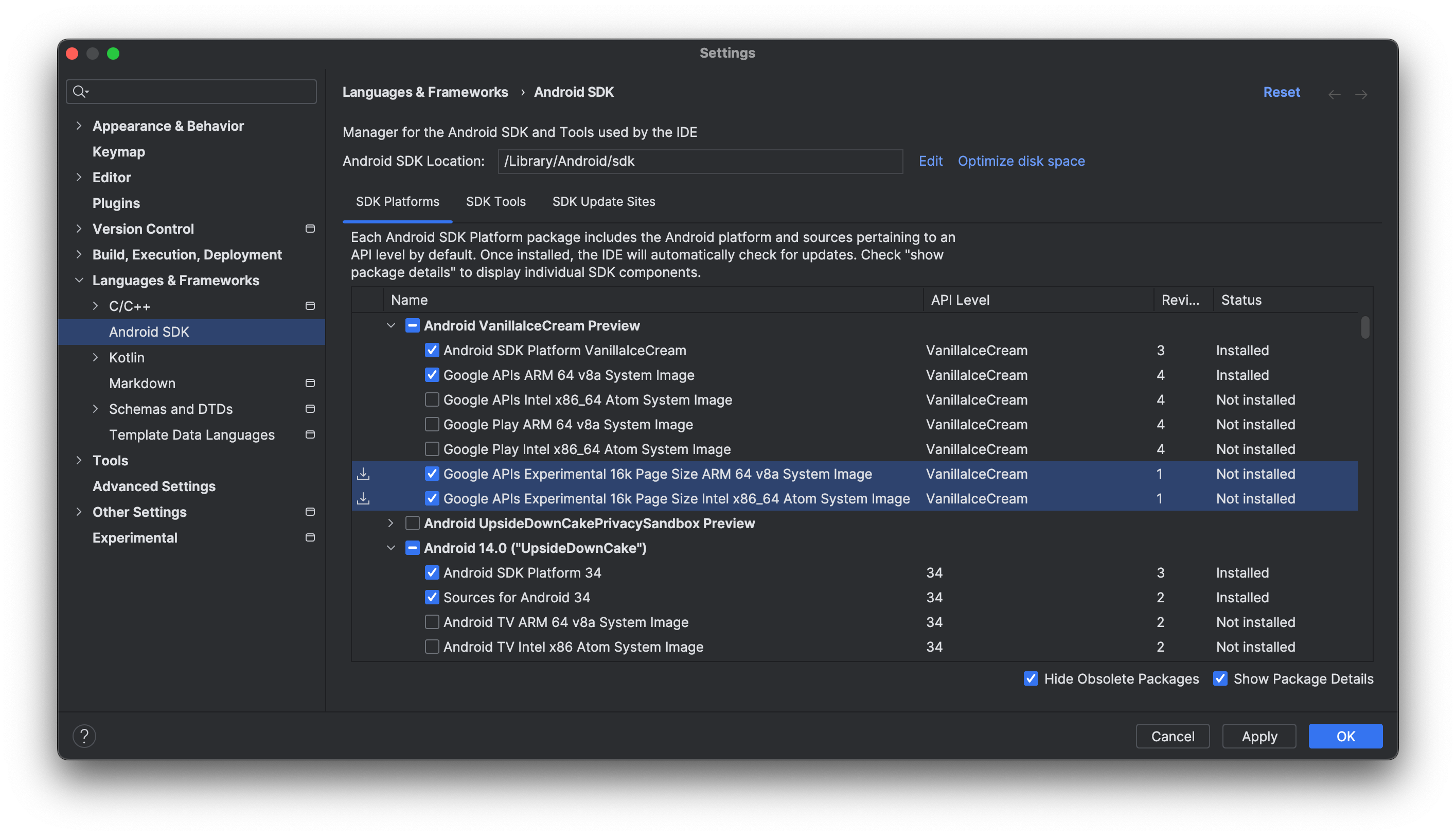
روی Apply > OK کلیک کنید تا هر کدام از تصاویر سیستمی را که انتخاب کرده اید دانلود کنید.
مراحل راه اندازی یک دستگاه مجازی برای Android 15 را دنبال کنید و هنگامی که از شما خواسته شد یک تصویر سیستم را انتخاب کنید، تصویر سیستمی 16 کیلوبایتی را که دانلود کرده اید انتخاب کنید. اگر به طور خودکار توصیه نمی شود، می توانید تصویر سیستم 16 کیلوبایتی را در برگه سایر تصاویر پیدا کنید.
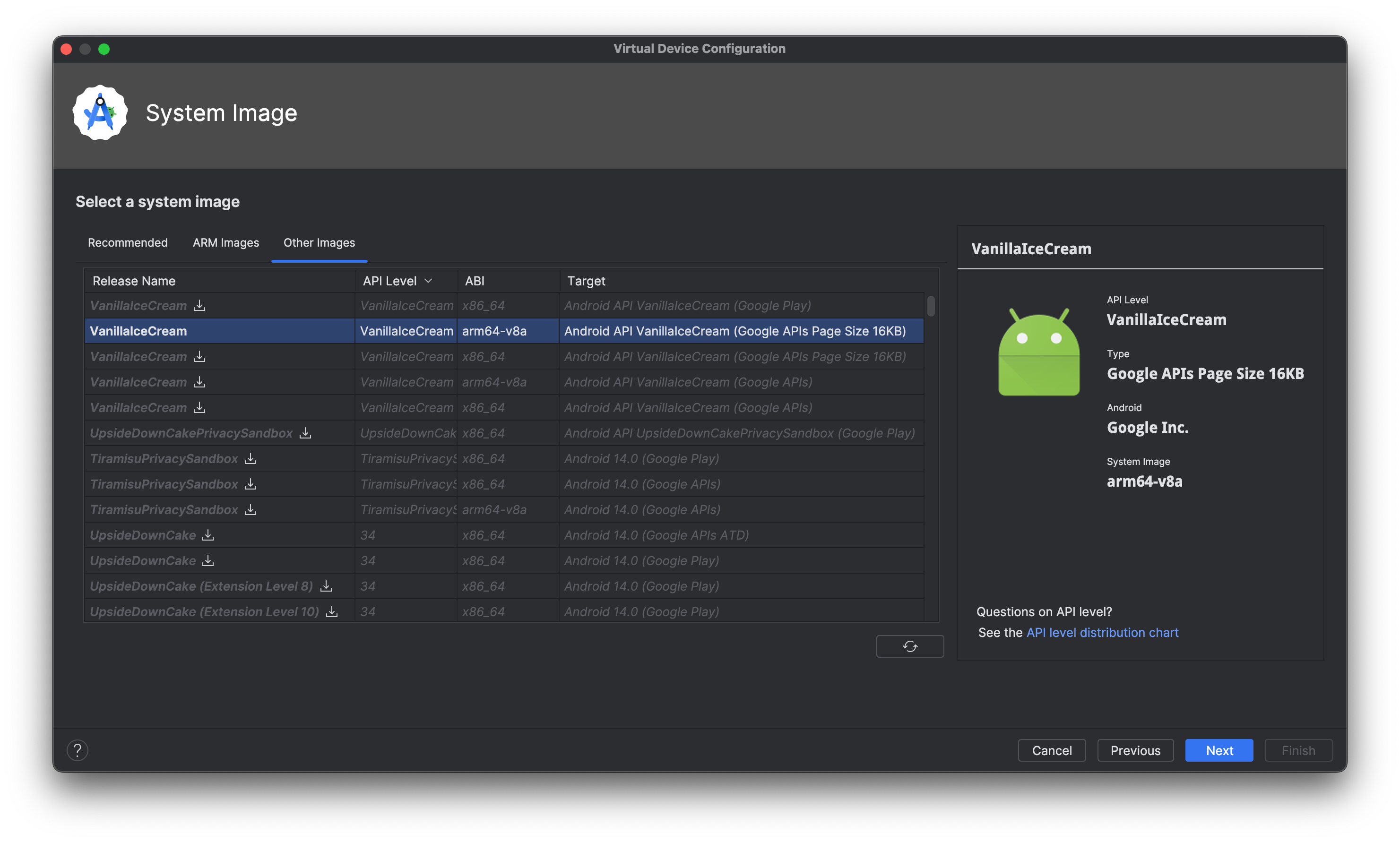
مراحل اضافی برای برخی از نسخه های شبیه ساز و تصاویر سیستم
برای شبیه ساز اندروید نسخه های 35.1.5 تا 35.1.20 و قبل از ویرایش 4 از تصاویر سیستم Android 15.0 16 KB با حجم صفحه ارائه شده در SDK Manager، برای شبیه سازی یک محیط 16 کیلوبایتی در سیستم های x86_64، باید مراحل زیر را نیز انجام دهید. این مراحل بعد از نسخه 35.1.21 و با ویرایش 4 از تصاویر سیستم Android 15.0 16 KB با اندازه صفحه یا نسخه های جدیدتر مورد نیاز نیست.
- در Device manager، روی 3 نقطه کنار تصویر 16 کیلوبایتی کلیک کنید، سپس روی Show on Disk کلیک کنید.
- در این پوشه فایل
config.iniپیدا کنید. خط زیر را به فایل
config.iniاضافه کنید و تغییرات خود را ذخیره کنید:kernel.parameters = androidboot.page_shift=14برای تأیید تغییرات خود، دستور زیر را اجرا کنید که باید
16384برگرداند:adb shell getconf PAGE_SIZE
شبیه ساز را راه اندازی کنید
پس از اتمام راهاندازی شبیهساز Android و دستگاههای مجازی، شبیهساز را از منوی دستگاه مقصد یا از خط فرمان اجرا کنید.
با استفاده از گزینه های توسعه دهنده، حالت 16 کیلوبایتی را در دستگاهی فعال کنید
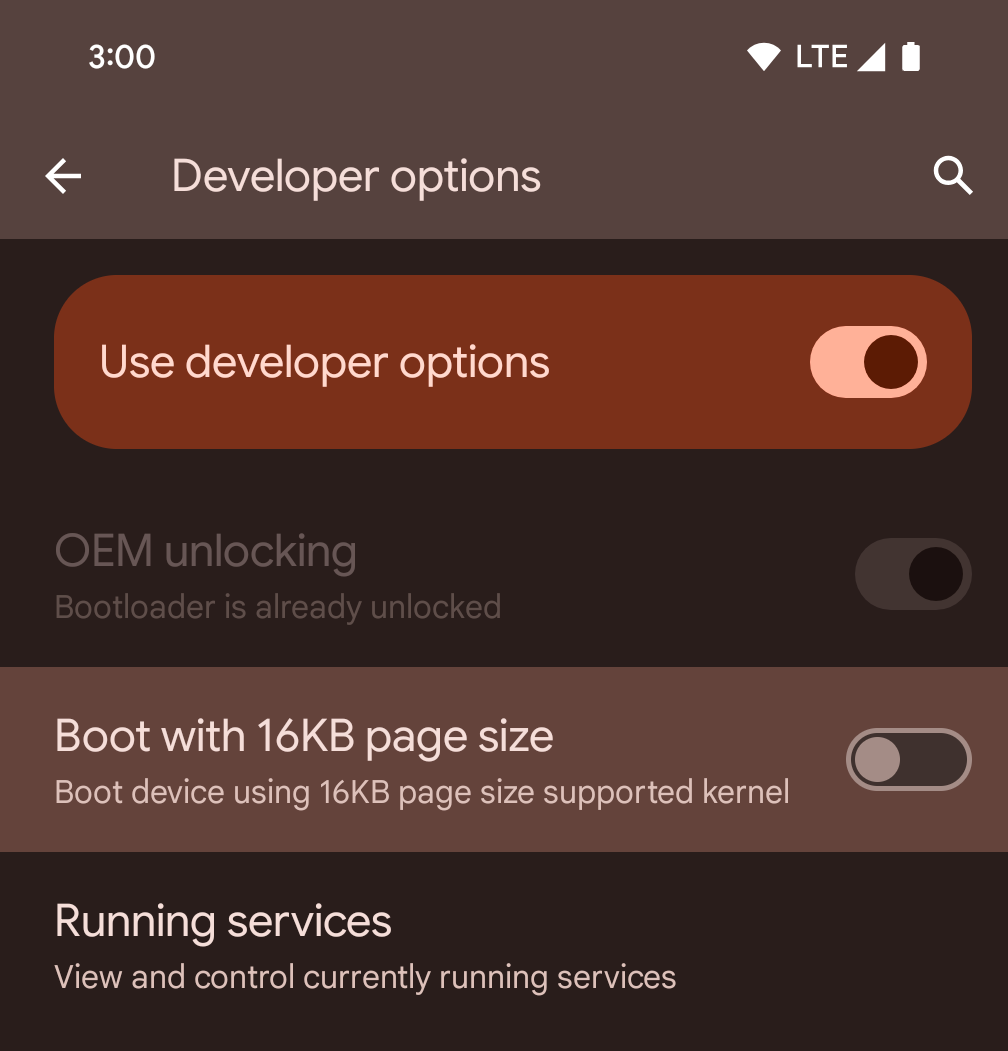
گزینه Boot with 16KB page size developer را تغییر دهید تا دستگاه در حالت 16 کیلوبایت بوت شود.
با شروع اندروید 15 QPR1، میتوانید از گزینه توسعهدهنده موجود در دستگاههای خاص برای راهاندازی دستگاه در حالت 16 کیلوبایتی و انجام تست روی دستگاه استفاده کنید . قبل از استفاده از گزینه توسعه دهنده، به Settings > System > Software updates بروید و هر به روز رسانی موجود را اعمال کنید.
این گزینه توسعه دهنده در دستگاه های زیر موجود است:
Pixel 8 و 8 Pro (با Android 15 QPR1 یا بالاتر)
Pixel 8a (با Android 15 QPR1 یا بالاتر)
Pixel 9، 9 Pro، و 9 Pro XL (با Android 15 QPR2 Beta 2 یا بالاتر)
16 کیلوبایت حالت backcompat
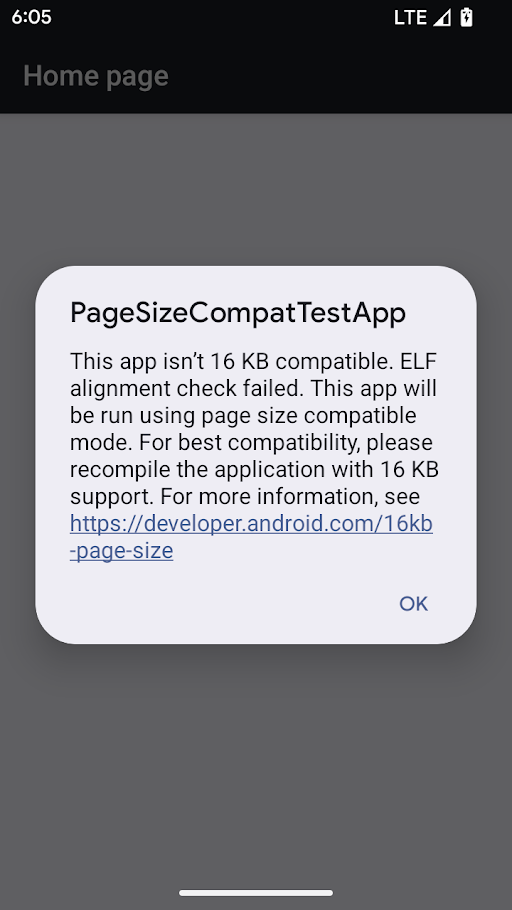
هشدار در حالت سازگار با اندازه صفحه
گزینه backcompat 16 کیلوبایتی زمانی در دسترس است که دستگاهی با هسته 16 کیلوبایتی در حال اجرا باشد. مدیر بسته یک برنامه را در حالت backcompat 16 کیلوبایتی اجرا می کند که شرایط زیر برآورده شود:
- اگر برنامه دارای فایلهای ELF (با پسوند
.so) با تراز بخش LOAD 4 کیلوبایت باشد. - اگر APK فشرده دارای فایلهای ELF غیرفشرده است که 4 کیلوبایت با ZIP تراز شدهاند.
اگر مدیر بسته حالت بککامپ 16 کیلوبایتی را برای یک برنامه فعال کرده باشد، برنامه در اولین راهاندازی یک هشدار نشان میدهد که میگوید در حالت بککامپ 16 کیلوبایتی اجرا میشود.
حالت بککامپ 16 کیلوبایتی به برخی از برنامهها اجازه کار میدهد، اما برای اطمینان و پایداری بهتر، برنامهها همچنان باید 16 کیلوبایت تراز باشند.
در صفحه اطلاعات برنامه، در قسمت پیشرفته ، تنظیم اجرای برنامه با حالت سازگار با اندازه صفحه را تغییر دهید تا حالت 16 کیلوبایتی backcompat برای برنامه خاص فعال یا غیرفعال شود. این تنظیم فقط زمانی قابل مشاهده است که دستگاه با اندازه صفحه 16 کیلوبایت در حال اجرا باشد.
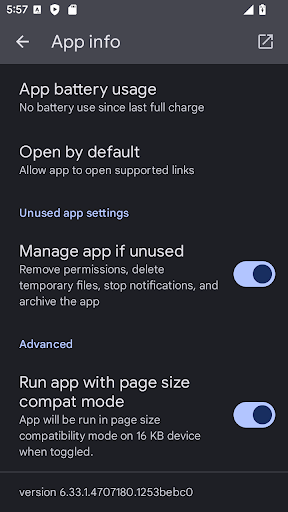
تنظیم حالت سازگار اندازه صفحه
برای فعال کردن 16 کیلوبایت backcompat برای هر برنامه روی دستگاه:
adb shell setprop bionic.linker.16kb.app_compat.enabled true
adb shell setprop pm.16kb.app_compat.disabled false
برای خاموش کردن 16 کیلوبایت پشتیبان برای هر برنامه روی دستگاه:
adb shell setprop bionic.linker.16kb.app_compat.enabled false
adb shell setprop pm.16kb.app_compat.disabled true
ویژگی android:pageSizeCompat را روی فعال یا غیرفعال تنظیم کنید تا حالت backcompat را برای یک برنامه خاص در AndroidManifest.xml آن روشن یا خاموش کنید. وقتی این ویژگی تنظیم شود، برنامه هنگام راهاندازی، هشدارهای حالت backcompat را نشان نمیدهد.
الزامات سازگاری Google Play
از آنجایی که سازندگان دستگاهها را برای بهینهسازی عملکرد دستگاهها را با رم بیشتری تجهیز میکنند، بسیاری از آنها اندازههای صفحه بزرگتری مانند 16 کیلوبایت را انتخاب میکنند. برای آماده شدن برای راهاندازی این دستگاههای آینده، Google Play یک الزام سازگاری جدید را معرفی میکند: از اول نوامبر ۲۰۲۵، همه برنامهها و بهروزرسانیهای جدید برای برنامههای موجود ارسال شده به Google Play و دستگاههایی که دارای Android 15 (سطح API 35) و بالاتر هستند، باید از اندازه صفحه 16 کیلوبایت پشتیبانی کنند.
برای مطالعه بیشتر در مورد این الزام سازگاری، این پست وبلاگ را ببینید.


